Damit X11 Forwarding sauber funktioniert und von Windows genutzt werden kann sind einige Voraussetzungen erforderlich
X11 Forwarding auf Linux aktivieren
Damit X11 Forwarding funktioniert muss dies unter /etc/ssh/sshd_config aktiviert werden
X11Forwarding yesBei RedHat EL Linux und Clones (CentOS, AlmaLinux, ...) muss zudem auch noch das Paket xorg-x11-xauth installiert sein
dnf install xorg-x11-xauthNach einem Neustart des SSH-Dienstes mit
systemctl restart sshd.serviceist serverseitig alles bereit.
X11 von Windows mit PuTTY und VcXsrv nutzen
Für den Zugriff von Windows verwende ich PuTTY als SSH-Client und VcXsrv als Windows X Server. Selbstverständlich gibt es aber dafür auch andere Software.
In PuTTY muss unter Connection - SSH - X11 die Option Enable X11 forwarding aktiviert werden. Als X display location kann localhost:0 eingetragen werden.
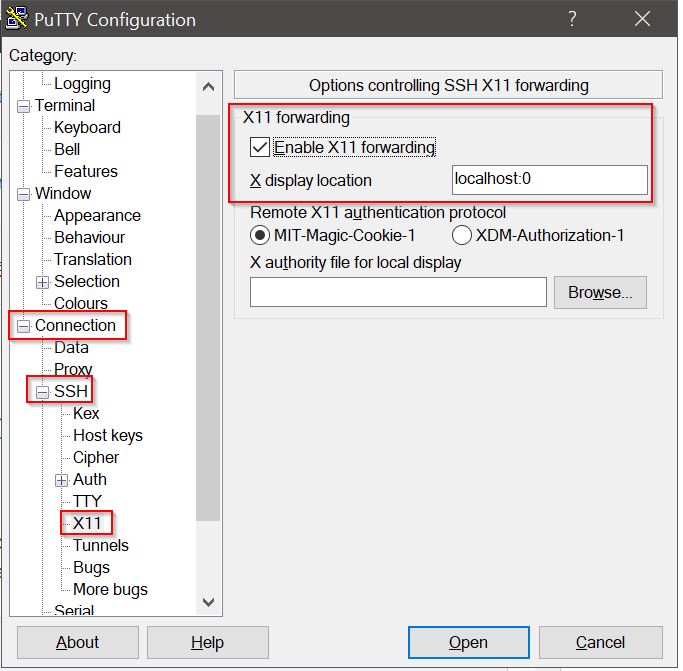
PuTTY X11 Konfiguration
Nach der Verbindung mit SSH zum Server kann xlaunch.exe aus dem VcXsrv Paket auf dem Windows PC gestartet werden. Der Server muss einmalig konfiguriert werden, danach lässt sich die Konfiguration speichern und wieder öffnen. Die nachfolgenden Einstellungen sind meine persönliche Präferenz, können aber auch anders gewählt werden.
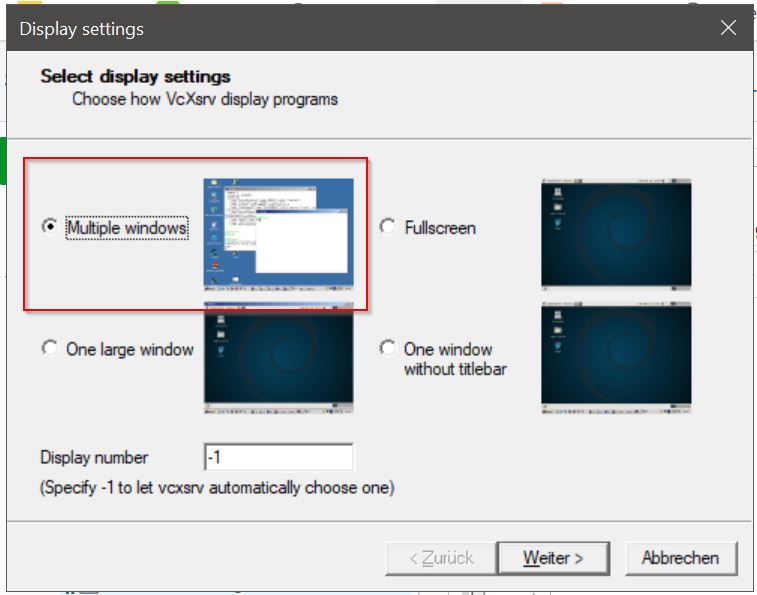
VcXsrv - Einstellungen 1
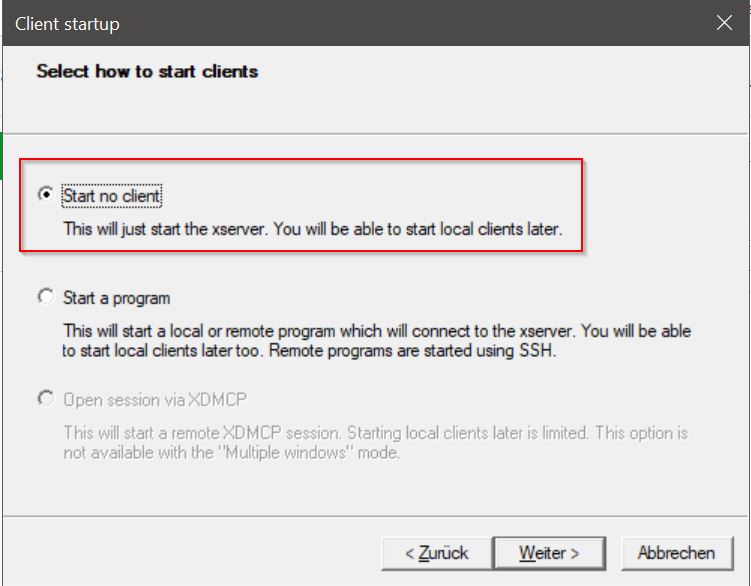
VcXsrv - Einstellungen 2
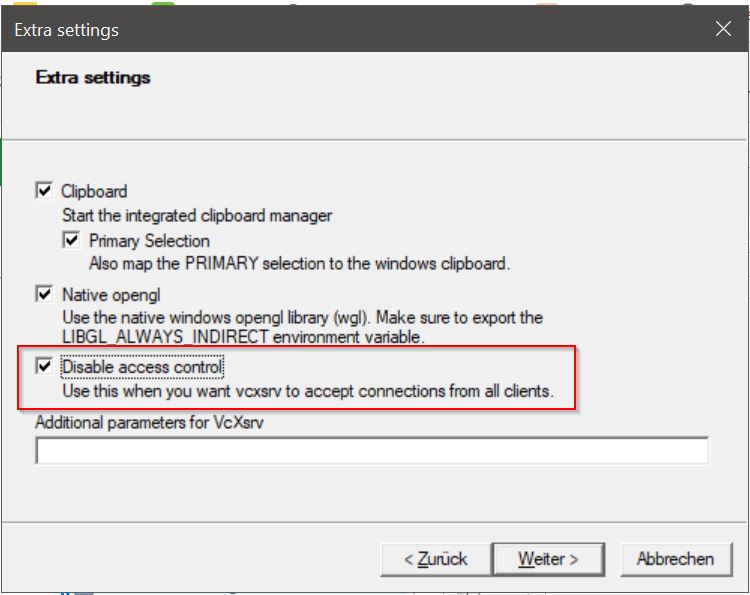
VcXsrv - Einstellungen 3
Nun kann in der PuTTY Shell ein X11 Programm gestartet werden, z.B.
xterm &Das Paket muss ggf. noch mit
dnf install xterminstalliert werden.